Hoje eu vou te mostrar como usar a fórmula DATESBETWEEN no Power BI e ainda vou te mostrar como criar uma média móvel!
Caso prefira esse conteúdo no formato de vídeo-aula, assista ao vídeo abaixo ou acesse o nosso canal do YouTube!
Para receber por e-mail o(s) arquivo(s) utilizados na aula, preencha:
Fala, Impressionadores! Hoje vamos mostrar pra vocês como utilizar a fórmula DATESBETWEEN no Power BI.
Essa é uma fórmula muito útil principalmente quando formos criar uma média móvel no Power BI que é uma maneira de fazer análises.
Você provavelmente já ouviu até no jornal sobre média móvel e hoje já vou te mostrar como criar média móvel no Power BI para fazer algumas análises.
Para isso vamos utilizar a fórmula CALCULATE no Power BI, fórmula AVERAGE e MAX para fazer essa análise de dados.
Você vai notar que essa análise gráfica com a média móvel te dá uma outra visualização dos dados. Isso é importante, pois a análise inicial pode te levar a uma análise errada!
Arquivo base
No exemplo da aula de hoje temos duas consultas já importadas para o arquivo de aula: Inscrições e Calendário. Veja:
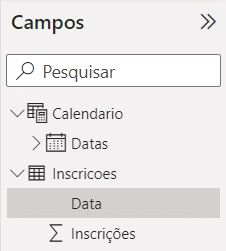
O exemplo diz respeito a uma empresa que vende cursos, e registra as inscrições dos alunos por data.
Nosso desejo é realizar uma análise de dados do comportamento das inscrições de alunos nos cursos da empresa exemplo, usando variáveis no Power BI.
Medidas
Para fazer parte da nossa análise de dados, precisamos criar medidas, que serão as nossas totalizadoras.
Farão parte de indicadores ou serão indicadores que representam fatos sobre os nossos dados.
Para criá-las, vamos:
A fórmula criada para a nossa análise gráfica será:
Media Movel =
CALCULATE(
AVERAGE(Inscricoes[Inscrições]),
DATESBETWEEN(Calendario[Datas],
MAX(Calendario[Datas])-30,
MAX(Calendario[Datas])
))– Explicação da fórmula acima
A média móvel vai ser calculada com a ajuda da fórmula CALCULATE, que vai fazer uma operação com a consideração de um filtro específico.
Nesse caso, o cálculo feito será de média, através da fórmula AVERAGE, que de fato vai nos dar a resposta que queremos: a média de inscrições em um determinado período.
O filtro feito nesse caso será obtido através da função DATESBETWEEN. Ela será responsável por limitar o cálculo em determinados períodos, apontando data de início e data final.
No caso, o período analisado vai ser dado pela consulta Calendário (que tem todas as datas possíveis), pegando um recorte de 30 dias (período dado entre a data máxima analisada e 30 dias a menos em relação a ela, dadas pela função MAX).
Se colocarmos a medida num gráfico, o filtro feito vai fazer os recortes exatamente como queremos, pegaremos as datas máximas (data de análise), e consideraremos as inscrições dela e das 30 datas anteriores para fazer a média.
Análise gráfica da Media Móvel (de inscrições)
Para criar a análise em questão, precisaremos:
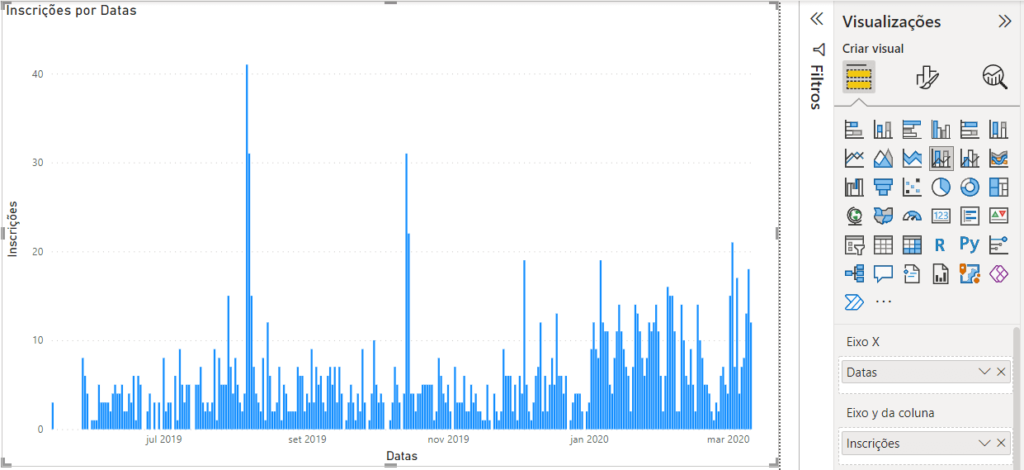
Até aqui, nós temos as Inscrições dos cursos da empresa ao longo do tempo, incluindo os dias que não teve nenhum registro.
Vamos, agora, incluir a medida de média móvel criada, para observar o comportamento das inscrições analisando o período de recorte desejado, entre a data atual e 30 dias anteriores.
Veja abaixo, quando colocamos a medida “Media Movel” no “Eixo y da linha”.
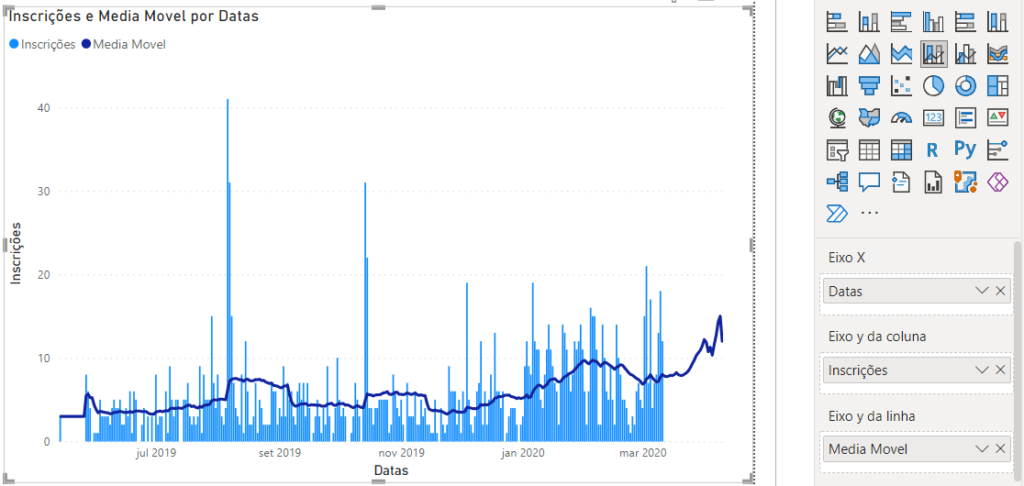
Assim, conseguimos ter uma análise de uma tendência de inscrições (nesse exemplo), se estão aumentando, diminuindo, num espaço de tempo de interesse, e não apenas olhamos para um número específico de um dia.
Limitar a análise a um dia (ou poucos) pode te mostrar uma tendência errada, por algum dia ter sido muito ruim ou muito bom, por motivo extraordinário, por exemplo.
Nessa aula eu te mostrei como usar a fórmula DATESBETWEEN no Power BI para que você consiga fazer análises entre períodos.
Ela é útil principalmente quando falamos de média móvel que é algo muito comum para análises de tempo, então é importante que você saiba como utilizá-la para que tenha mais um recurso para suas análises!
Até o próximo post! Fique ligado no nosso canal do Youtube para mais conteúdo de Power BI, toda semana! Um abraço!
Para acessar outras publicações de Power BI, clique aqui!

Expert em VBA e Power BI da Hashtag Treinamentos. Auxilia no suporte aos alunos da Hashtag Treinamentos e na criação de conteúdos para os que acompanham nossos canais.